Joomla! Tipps und Tricks
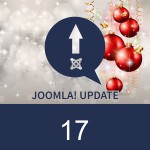
Sicher ist Dir klar, dass ein System gehackt werden kann. Darum sollte die Software, mit der die Seite erstellt wurde (hier also Joomla! ) immer auf dem aktuellen Stand sein. Wie viele andere Systeme ist auch Joomla! gesprächig, wenn es um die Updates geht. In Deinem Backend wird Dir angezeigt, ob eine neue Systemversion existiert und ob Du vielleicht eine Erweiterung mit einem Update versehen solltest. Das kannst Du Dir auch per Mail zusenden lassen, wenn Du Dich nicht regelmäßig im Backend einloggst. Dazu die Mailadresse des SuperAdmins im Plugin System -> Joomla! Aktualisierungsmitteilungen hinterlegen und fertig.

Na, einen Blog in Joomla! erstellen? Ja, es gibt mehr als nur ein Blogsystem. Joomla! hat dazu u.a. den Menütyp Kategorieblog Layout. Unter diesem Menüpunkt werden dann alle Beiträge angezeigt, die zur eingestellten Kategorie gehören. Wenn Du zudem noch möchtest, dass nur ein Introtext angezeigt wird, fügst Du in die Beiträge selber mit dem Button Weiterlesen (unter dem Editor zu finden) eine Markierung ein. Der Text, der nach der Markierung folgt wird dann erst in der Beitragsansicht sichtbar.

Wenn du durch Änderungen an Core-Dateien in deiner Joomla! Installation etwas kaputt gemacht hast, kannst du unter Komponenten => Joomla!-Aktualisierungen mittels des Buttons "Neuinstallation der Joomla!-Kerndaten" alle Änderungen zurücksetzen lassen.

Ich habe doch gar nichts gemacht! Warum habe ich eine weiße Seite??? Meistens ist es dann nur eine Kleinigkeit die zum Ausfall der seite führt, aber die weiße Seite gibt einem so gar keine Info dazu. Wer also im Zweifelsfall eine Information zu dem Fehler haben möchte, der sollte im Backend unter Konfiguration => System => Server => Fehler berichten => Entwicklung debuggen auf Ja stellt. Und dann drücken wir die Daumen, dass Ihr klar kommt, sonst: forum.joomla.de
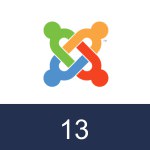
Kennst Du das auch? Du willst eine neue Seite erstellen und das erste was Du machst, ist Erweiterungen suchen. Mach Dir mal Gedanken darüber, ob das wirklich nötig ist. Joomla! bietet so viele Möglichkeiten bereits im Grundsystem, dass es oft gar nicht nötig ist. Auf einem JoomlaDay gibt es immer wieder gute Vorträge dazu, einer dazu ist hier zu finden: https://www.joomla.de/wissen/jday-videos/jdd16/228-jd16de-just-joomla-2

Auch für Joomla! gibt es unzählige Erweiterungen - quasi wie Sand am Meer. Die richtige zu finden ist also gar nicht so einfach. Gehe auf extentions.joomla.org und schau Dich um, ob Du die für Dich passende Erweiterung findest. Wenn Du glaubst, dass Du die richtige hast, dann schau auf die Bewertung. Wichtig ist, dass da nicht nur eine Bewertung zu finden ist, da sollten schon ein paar mehr sein und die auch nach Möglichkeit positiv sein. Wenn Du noch immer Zweifel hast, ob diese Erweiterung für Dich die richtige ist, frag doch im Forum oder der Facebook Gruppe nach. Und auch hier gibt es was: https://www.joomla.de/wissen/jday-videos/jdd16/226-jd16de-wie-finde-ich-gute-erweiterungen

Na, auch das Problem, dass die Seite auch in Englisch erscheinen soll? Mit Joomla! ist das glücklicherweise kein Problem. Du brauchst nicht einmal ein extra Plugin dafür. Wichtig ist, dass Du die Sprache installierst (Erweiterungen -> Sprachen -> Sprachen Installieren -> Installieren), das Sprach Plugin vom Joomla! System aktivierst und damit auch die Sprachen angezeigt werden können, muss noch das Modul Sprachauswahl irgendwo auf der Seite veröffentlicht werden. Mit dem Plugin Sprachfilter kann dann noch die Defaulteinstellung für den Browser eingestellt werden. Nun kommt die Kleinarbeit und das Anlegen der Menüs und Artikel für die jeweiligen Sprachen. Aber was hier so umständlich klingt ist wirklich keine Raktenenwissenschaft, das ist Joomla! Core.

Es muss nicht immer der Super Admin sein! Wer einen neuen Benutzer einrichtet sollte sich zunächst die Frage stellen, ob er die Registrierung für das Frontend oder das Backend einrichten möchte. Im Frontend sind Registered und die darunter befindlichen Berechtigungen wichtig, im Backend Administrator bzw. Manager. Eine genaue Beschreibung (leider bisher nur auf Englisch) ist hier zu finden: https://docs.joomla.org/J3.x:Access_Control_List_Tutorial

Schon mal ein Menü angelegt? Joomla! bietet nicht nur Einzelbeiträge und Blogansichten, es können auch Zusammenstellungen von Schlagworten, News Feeds u.ä. erstellt werden. Da gibt es großartige Möglichkeiten. Das vollständig zu beschreiben, würde jetzt den Platz im Adventskalender hier sprengen, aber dafür haben wir ja die Dokumentation des Systems und dort ist eine genaue Beschreibung zu finden: https://docs.joomla.org/Portal:Menu_Management/de

Wer sich gewundert hat, warum es immer mal wieder neu registrierte Benutzer im Backend gibt, der weiß worum es hier geht. Joomla! bietet an, dass sich unter einer bestimmten URL ein neuer Benutzer auf der Seite registrieren kann. Wer den Link kennt, probiert es auch oft aus. Hat der Administrator das nicht verhindert, ist also klar, wie es zu neuen Benutzern kommt. Diese Funktion sollte abgeschaltet sein, wenn kein Login auf der Seite notwendig ist. Und wie? Ganz einfach: Menü -> Benutzer -> Optionen und die Einstellung Benutzerregistrierung auf Nein stellen